উইন্ডোজে শর্টকাট থেকে অ্যারো আইকন মুছে ফেলার নিয়ম
থার্ড-পার্টি সফটওয়্যারের মাধ্যমে অ্যারো আইকন মুছে ফেলার নিয়ম
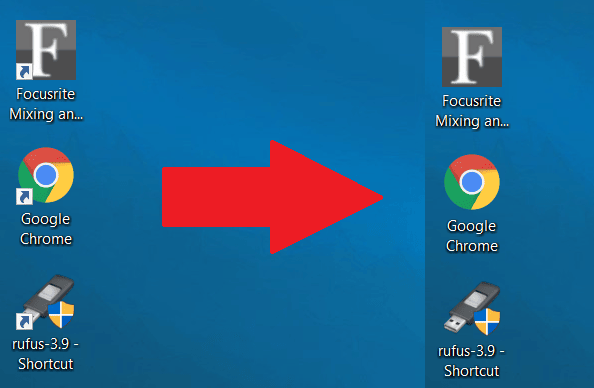
উইন্ডোজ পিসিতে ডেস্কটপে থাকা বিভিন্ন প্রোগ্রামের শর্টকাট আইকনে থাকা অ্যারো আইকন দেখতে অনেকে অপছন্দ করেন। সাধারণত সকল শর্টকাট আইকনে এই অ্যারো আইকন থাকে, যা সাধারণ ফাইল থেকে শর্টকাটকে আলাদা করে। তবে এটি একটি ওভারলে মাত্র যা চাইলে পরিবর্তন বা মুছে ফেলা যায়।
উইন্ডোজ ডিফল্ট সেটিংসে শর্টকাটে একটি স্কয়ার এর মধ্যে একটি অ্যারো আইকন দেখা যায়। তবে আপনি চাইলে এই শর্টকাট অ্যারো আইকন মুছে ফেলতে বা পরিবর্তন করতে পারবেন। এই পোস্টে উইন্ডোজ কম্পিউটারে ডেস্কটপ শর্টকাটে দেখানো অ্যারো মুছে ফেলার তিনটি কার্যকর উপায় জানবেন।
খছি, আমাদের পিসিতে উপায়গুলো কাজ করেছে। আশা করি আপনার পিসিতেও এগুলো কাজ করবে। তবে উপায়গুলো সম্পূর্ণ নিজের দায়িত্বে অনুসরণ করবেন। সবচেয়ে ভাল হয় যদি পরীক্ষামূলক পিসিতে এগুলো ট্রাই করেন। এই পোস্টের মাধ্যমে আমাদের উদ্দেশ্য হচ্ছে আপনাকে জানানো যে উইন্ডোজের শর্টকাট থেকে অ্যারো আইকন মোছা সম্ভব। আপনি আপনার পছন্দের পদ্ধতি অনুসরণ করুন।
এগুলো করতে গিয়ে আপনার পিসিতে কোনো সমস্যা হলে আমরা দায়িত্ব নিতে পারবোনা। রেজিস্ট্রি এডিট জটিল মনে হলে থার্ড-পার্টি সফটওয়্যারের মাধ্যমে কাজটি করতে পারেন। সফটপিডিয়া থেকে এরকম সফটওয়্যার পাবেন যার লিংক এই পোস্টে দেয়া আছে।
রেজিস্ট্রি এডিট ফাইলের মাধ্যমে অ্যারো আইকন মুছে ফেলার নিয়ম
উইন্ডোজ এর রেজিস্ট্রি ফাইল এডিট করে শর্টকাটে থাকা অ্যারো আইকন মুছে ফেলা যাবে। মূলত শর্টকাট আইকনের ওভারলে আইকনের সাথে একটি খালি আইকন রিপ্লেস করে অ্যারো আইকন মুছে ফেলা যাবে। এই প্রক্রিয়া আরো সহজ করে দিতে আমরা আপনার জন্য রেজিস্ট্রি ফাইল এডিট এর শর্টকাট ফাইল সংগ্রহ করেছি। তবে আপনি এভাবে কাজটি না করতে চাইলে এই পোস্টে থাকা অন্য দুটি উপায় দেখতে পারেন।
যাইহোক, প্রথমে আমরা ওয়ান ক্লিক রেজিস্ট্রি এডিটর পদ্ধতি দিয়েই শুরু করছি। প্রথমে এখান থেকে রেজিস্ট্রি এডিট এর ZIP ফাইলটি ডাউনলোড করুন। এই জিপ ফাইলে একটি এমপ্টি আইকন ফাইল ও দুইটি রেজিস্ট্রি ফাইল রয়েছে অ্যারো আইকন এডিট করার জন্য।

ডাউনলোড করার পর ZIP ফাইল আপনার সুবিধামত যেকোনো স্থানে Extract করুন। এবার blank.ico ফাইলটি কপি করে C:\Windows ডিরেক্টরিতে Paste করে দিন। পারমিশন উইন্ডো আসলে Continue তে ক্লিক করুন।
এরপর ডাউনলোড করা ফাইলে ফিরে আসুন ও remove-shortcut-overlay-icon.reg ফাইলটি ওপেন করুন। Yes এ ক্লিক করে User Account Control এর অ্যাকসেস প্রদান করুন।
এবার কম্পিউটার রিস্টার্ট করলে দেখতে পাবেন শর্টকাটে আর অ্যারো আইকন দেখাচ্ছেনা। এছাড়া টাস্ক ম্যানেজার থেকে Windows Explorer টাস্ক End করে আবার চালু করলে শর্টকাট থেকে অ্যারো আইকন চলে যাবে।
ডাউনলোড করা ফাইলের মধ্যে undo.reg ফাইলটি ওপেন করে আবার আগেরমত শর্টকাট অ্যারো আইকন ফিরে পেতে পারেন। সেক্ষেত্রেও Windows Explorer বা পিসি রিস্টার্ট করতে হবে।
থার্ড-পার্টি সফটওয়্যারের মাধ্যমে অ্যারো আইকন মুছে ফেলার নিয়ম
উল্লেখিত উপায়ে যদি অ্যারো আইকন মুছতে না চান, তাহলে এখন বর্ণিত সবচেয়ে সহজ উপায়ে অ্যারো আইকন মুছে ফেলতে পারেন। ShortcutArrow Changer নামের একটি অ্যাপের মাধ্যমে উইন্ডোজ ৭ থেকে উইন্ডো ১১ পর্যন্ত সকল উইন্ডোজ ভার্সনের শর্টকাট থেকে অ্যারো আইকন মুছে ফেলতে পারবেন। এই সফটওয়্যারের মাধ্যমে ডেস্কটপ শর্টকাট থেকে অ্যারো আইকন মুছতে নিম্নোক্ত নির্দেশনা অনুসরণ করুন।
- এই লিংক থেকে ShortcutArrow Changer সফটওয়্যারটি ডাউনলোড করুন
- ডাউনলোড করা সফটওয়্যার এর ইন্সটল ফাইল ওপেন করে প্রদর্শিত নির্দেশনা অনুসরণ করে সফটওয়্যারটি ইন্সটল করুন
- ইন্সটল করার পর ডেস্কটপে থাকা ShortcutArrow Changer আইকনে ডাবল ক্লিক করে সফটওয়্যারটি ওপেন করুন
- এবার Remove shortcut arrow icon সিলেক্ট করুন
- এরপর Apply বাটনে ক্লিক করে সেটিংস সেভ করুন
ম্যানুয়ালি রেজিস্ট্রি এডিট করে অ্যারো আইকন মুছে ফেলার নিয়ম
পোস্টের শুরুতে আমরা সহজ উপায়ে উইন্ডোজ কম্পিউটারে থাকা শর্টকাট এর অ্যারো আইকন মুছে ফেলার নিয়ম জেনেছি। উল্লেখিত উপায়ের পাশাপাশি ম্যানুয়ালি রেজিস্ট্রি এডিট করেও একই কাজ করা যায়। তবে সমস্যা হলো রেজিস্ট্রি এডিট করা কিছুটা কঠিন ও এডভান্সড কাজ।
আপনি যদি এই ব্যাপারে প্রদত্ত নির্দেশনা সম্পূর্ণ সঠিকভাবে অনুসরণ না করেন তবে আপনার কম্পিউটারের সিস্টেমে গুরুতর সমস্যা দেখা দিতে পারে। উল্লেখিত নির্দেশনা অনুসরণ করে কোনো ধরনের সমস্যার সম্মুখীন হলে এতে বাংলাটেক দায়ী থাকবেনা। তাই এই প্রক্রিয়া অনুসরণ করে রেজিস্ট্রি এডিট করার ক্ষেত্রে অবশ্যই সাবধানতা অবলম্বন করুন।
প্রথমে সার্চ করে খুঁজে নিয়ে Registry Editor ওপেন করুন, পারমিশন চাওয়া হলে Yes এ ক্লিক করুন। বামদিকে থাকা ব্রাউজার এর মাধ্যমে নিচে দেওয়া ডিরেক্টরিতে প্রবেশ করুন। এছাড়া চাইলে সরাসরি এড্রেস বারে এই এড্রেস কপি ও পেস্ট করেও একই ডিরেক্টরিতে ন্যাভিগেট করতে পারবেন।
Computer\HKEY_LOCAL_MACHINE\SOFTWARE\Microsoft\Windows\CurrentVersion\Explorer
এবার বামদিকে থাকা মেন্যু থেকে Shell Icon খুঁজে নিয়ে সেটিতে ক্লিক করুন। Shell Icon খুঁজে না পেলে অপশন গিয়ে প্রথমে New ও এরপর Key সিলেক্ট করুন, কি এর নাম Shell Icons প্রদান করুন।

এব্বার Shell Icons ফোল্ডার আইকনে রাইট-ক্লিক করুন ও প্রথমে New ও এরপর String Value সিলেক্ট করুন। New value হিসেবে 29 লিখুন। এবার উক্ত value মডিফাই করতে হবে। 29 value তে ডাবল ক্লিক করুন ও Value Data বক্সে নিচে প্রদত্ত টেক্সট কপি-পেস্ট করুন।
%windir%\System32\shell32.dll,-50
এবার Ok তে ক্লিক করুন ও Registry Editor ক্লোজ করে দিন। এবার কম্পিউটার রিস্টার্ট করুন ও দেখতে পাবেন শর্টকাট থেকে অ্যারো আইকন মুছে গিয়েছে। চাইলে উল্লেখিত ডিরেক্টরিতে প্রবেশ করে 29 ভ্যালুটি ডিলিট করে আবার শর্টকাটে অ্যারো আইকন ফিরে পেতে পারবেন।




